Amazon Echo robi całkiem niezły budzik. Wszystko, co musisz zrobić, to powiedzieć Alexie, kiedy chcesz się obudzić.
Przed ostatnią poważną aktualizacją Echo musiałaś powiedzieć dokładnie, kiedy chcesz się obudzić każdej nocy przed spaniem. To nie było idealnie idealne.
Amazon niedawno ułatwił życie, poprzez wgranie powtarzających się alarmów do ustawień Echo. Oto, jak ustawić alarm, który będzie się automatycznie powtarzać.
Ustawianie alarmu cyklicznego
Aby ustawić dowolny alarm za pomocą echa, będziesz musiał użyć polecenia głosowego, ponieważ aplikacja i klient sieci Web nie pozwolą na ręczne utworzenie alarmu.
Kiedy jesteś blisko Echa, powiedz: "Alexa, ustaw alarm". Echo zapyta, kiedy chcesz wyłączyć alarm. Odpowiedz na głos z czasem. Jeśli chcesz, aby alarm się powtarzał, określ jak często. Możesz wybierać spośród każdego dnia, dni tygodnia, weekendów lub raz w tygodniu w danym dniu.
Alexa następnie potwierdzi, że ustawiłeś alarm i poinformował Cię, kiedy ma się powtórzyć.
Edytowanie istniejących alarmów
Jeśli popełnisz błąd podczas tworzenia alarmu lub masz już taki, który wolałbyś powtórzyć, możesz szybko edytować go ręcznie.
Najpierw otwórz aplikację Amazon Alexa na urządzeniu mobilnym lub wejdź na echo.amazon.com z przeglądarki i przejdź do opcji Alarmy . Kliknij alarm, który chcesz edytować. Stamtąd możesz zmienić godzinę i dźwięk alarmu.
Wcześniej nie było opcji wyboru, kiedy alarm się powtarza, ale teraz możesz to zmienić. Wybierz jedną z opcji z menu rozwijanego Powtórzenia . Po zakończeniu wprowadzania zmian wybierz opcję Zapisz zmiany .
Anulowanie lub usuwanie alarmów
Jeśli chcesz zawiesić alarm lub go całkowicie usunąć, możesz to zrobić z poziomu aplikacji lub klienta WWW.
Anulowanie alarmu po prostu wyłącza go w ustawieniach, ale go nie usuwa. Aby ręcznie anulować alarm, otwórz aplikację Alexa lub echo.amazon.com, przejdź do opcji Alarmy i kliknij przełącznik po prawej stronie, aby wstrzymać alarm.
Możesz to również zrobić, mówiąc: "Alexa, anuluj alarm na [czas i dzień]".
Usunięcie alarmu należy wykonać ręcznie, z poziomu aplikacji lub klienta WWW. Przejdź do menu Alarmy, wybierz alarm, który chcesz usunąć i wybierz Usuń alarm .









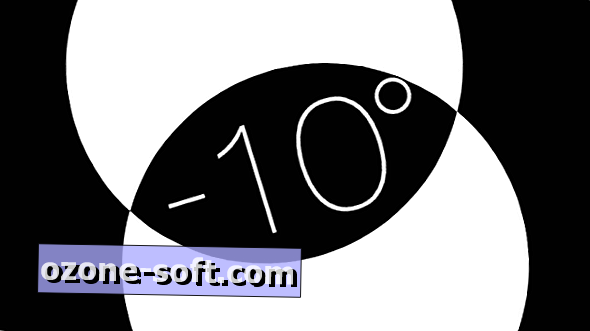



Zostaw Swój Komentarz